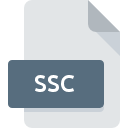
Extension de fichier SSC
SourceSafe Status Format
-
DeveloperMicrosoft
-
Category
-
Popularité3.3 (3 votes)
Qu'est-ce que le fichier SSC?
Le nom de format complet des fichiers qui utilisent l’extension SSC est SourceSafe Status Format. La spécification SourceSafe Status Format a été créée par Microsoft. Les fichiers avec l'extension SSC peuvent être utilisés par les programmes distribués pour la plate-forme . Le fichier SSC appartient à la catégorie Fichiers de développement tout comme 1205 autres extensions de nom de fichier répertoriées dans notre base de données. Les utilisateurs sont invités à utiliser le logiciel Visual SourceSafe pour gérer les fichiers SSC, bien que 1, d'autres programmes puissent également gérer ce type de fichier. Le logiciel Visual SourceSafe a été développé par Microsoft Corporation. Sur son site officiel, vous trouverez plus d’informations sur les fichiers SSC ou le logiciel Visual SourceSafe.
Programmes prenant en charge l'extension de fichier SSC
Les fichiers avec l'extension SSC, comme n'importe quel autre format de fichier, peuvent être trouvés sur n'importe quel système d'exploitation. Les fichiers en question peuvent être transférés vers d'autres appareils, mobiles ou fixes, mais tous les systèmes ne sont pas nécessairement capables de gérer correctement ces fichiers.
Comment ouvrir un fichier SSC?
Il peut y avoir plusieurs raisons pour lesquelles vous rencontrez des problèmes lors de l’ouverture des fichiers SSC sur un système donné. Du côté positif, les problèmes les plus fréquemment rencontrés concernant SourceSafe Status Format fichiers ne sont pas complexes. Dans la plupart des cas, ils peuvent être traités rapidement et efficacement sans l'assistance d'un spécialiste. Vous trouverez ci-dessous une liste de consignes qui vous aideront à identifier et à résoudre les problèmes liés aux fichiers.
Étape 1. Obtenez le Visual SourceSafe
 Les problèmes d'ouverture et d'utilisation des fichiers SSC sont probablement dus à l'absence de logiciel compatible avec les fichiers SSC présents sur votre ordinateur. Celui-ci est facile. Sélectionnez Visual SourceSafe ou l'un des programmes recommandés (par exemple, Microsoft Visual Studio), téléchargez-le à partir de la source appropriée et installez-le sur votre système. La liste complète des programmes regroupés par système d’exploitation se trouve ci-dessus. La méthode la plus sûre de téléchargement de Visual SourceSafe installé consiste à se rendre sur le site Web du développeur (Microsoft Corporation) et à télécharger le logiciel à l'aide des liens fournis.
Les problèmes d'ouverture et d'utilisation des fichiers SSC sont probablement dus à l'absence de logiciel compatible avec les fichiers SSC présents sur votre ordinateur. Celui-ci est facile. Sélectionnez Visual SourceSafe ou l'un des programmes recommandés (par exemple, Microsoft Visual Studio), téléchargez-le à partir de la source appropriée et installez-le sur votre système. La liste complète des programmes regroupés par système d’exploitation se trouve ci-dessus. La méthode la plus sûre de téléchargement de Visual SourceSafe installé consiste à se rendre sur le site Web du développeur (Microsoft Corporation) et à télécharger le logiciel à l'aide des liens fournis.
Étape 2. Mettez à jour Visual SourceSafe vers la dernière version.
 Si Visual SourceSafe est déjà installé sur vos systèmes et que les fichiers SSC ne sont toujours pas ouverts correctement, vérifiez si vous disposez de la version la plus récente du logiciel. Parfois, les développeurs de logiciels introduisent de nouveaux formats qui prennent déjà en charge les nouvelles versions de leurs applications. La raison pour laquelle Visual SourceSafe ne peut pas gérer les fichiers avec SSC peut être que le logiciel est obsolète. La version la plus récente de Visual SourceSafe est compatible avec les versions antérieures et peut gérer les formats de fichiers pris en charge par les versions antérieures du logiciel.
Si Visual SourceSafe est déjà installé sur vos systèmes et que les fichiers SSC ne sont toujours pas ouverts correctement, vérifiez si vous disposez de la version la plus récente du logiciel. Parfois, les développeurs de logiciels introduisent de nouveaux formats qui prennent déjà en charge les nouvelles versions de leurs applications. La raison pour laquelle Visual SourceSafe ne peut pas gérer les fichiers avec SSC peut être que le logiciel est obsolète. La version la plus récente de Visual SourceSafe est compatible avec les versions antérieures et peut gérer les formats de fichiers pris en charge par les versions antérieures du logiciel.
Étape 3. Attribuez Visual SourceSafe à fichiers SSC
Si le problème n'a pas été résolu à l'étape précédente, vous devez associer les fichiers SSC à la dernière version de Visual SourceSafe que vous avez installée sur votre appareil. La méthode est assez simple et varie peu d'un système d'exploitation à l'autre.

Changer l'application par défaut dans Windows
- En cliquant sur le bouton SSC avec le bouton droit de la souris, vous obtiendrez un menu dans lequel vous devrez sélectionner l’option
- Ensuite, sélectionnez l'option , puis utilisez ouvrir la liste des applications disponibles.
- Pour finaliser le processus, sélectionnez entrée PC et, à l'aide de l'explorateur de fichiers, sélectionnez le dossier d'installation Visual SourceSafe. Confirmez en cochant Toujours utiliser ce programme pour ouvrir la boîte de fichiers SSC , puis en cliquant sur le bouton .

Changer l'application par défaut dans Mac OS
- En cliquant avec le bouton droit de la souris sur le fichier SSC sélectionné, ouvrez le menu Fichier et choisissez
- Rechercher l'option - cliquez sur le titre s'il est masqué.
- Sélectionnez Visual SourceSafe et cliquez sur
- Une fenêtre de message devrait apparaître pour vous informer que cette modification sera appliquée à tous les fichiers avec l'extension SSC. En cliquant sur vous confirmez votre sélection.
Étape 4. Recherchez les erreurs dans le fichier SSC
Si le problème persiste après les étapes 1 à 3, vérifiez si le fichier SSC est valide. Il est probable que le fichier est corrompu et donc inaccessible.

1. Vérifiez que le SSC en question n'est pas infecté par un virus informatique
S'il devait arriver que le SSC soit infecté par un virus, c'est peut-être pour cette raison que vous ne pourrez y accéder. Il est conseillé d'analyser le système le plus tôt possible pour rechercher les virus et les logiciels malveillants ou d'utiliser un scanner antivirus en ligne. Si le fichier SSC est effectivement infecté, suivez les instructions ci-dessous.
2. Vérifiez si le fichier est corrompu ou endommagé
Si le fichier SSC vous a été envoyé par quelqu'un d'autre, demandez à cette personne de vous renvoyer le fichier. Il est possible que le fichier n'ait pas été correctement copié dans un stockage de données et qu'il soit incomplet et ne puisse donc pas être ouvert. Il se peut que le processus de téléchargement du fichier avec l'extension SSC ait été interrompu et que les données du fichier soient défectueuses. Téléchargez à nouveau le fichier à partir de la même source.
3. Vérifiez si l'utilisateur avec lequel vous êtes connecté dispose des privilèges d'administrateur.
Parfois, pour accéder aux fichiers, l'utilisateur doit avoir des privilèges d'administrateur. Basculez vers un compte disposant des privilèges requis et essayez de rouvrir le fichier SourceSafe Status Format.
4. Assurez-vous que le système dispose de suffisamment de ressources pour exécuter Visual SourceSafe
Si le système est soumis à de lourdes charges, il ne sera peut-être pas en mesure de gérer le programme que vous utilisez pour ouvrir les fichiers avec l'extension SSC. Dans ce cas, fermez les autres applications.
5. Vérifiez si vous disposez des dernières mises à jour du système d'exploitation et des pilotes.
Le système, les pilotes et les programmes régulièrement mis à jour sécurisent votre ordinateur. Cela peut également éviter des problèmes avec les fichiers SourceSafe Status Format. Des pilotes ou des logiciels obsolètes peuvent avoir entraîné l'impossibilité d'utiliser un périphérique nécessaire pour gérer les fichiers SSC.
Voulez-vous aider?
Si vous disposez des renseignements complémentaires concernant le fichier SSC nous serons reconnaissants de votre partage de ce savoir avec les utilisateurs de notre service. Utilisez le formulaire qui se trouve ici et envoyez-nous les renseignements sur le fichier SSC.

 Windows
Windows 

